Відредагувавши схему у Інтернет-версія Visio, ви можете роздрукувати її.
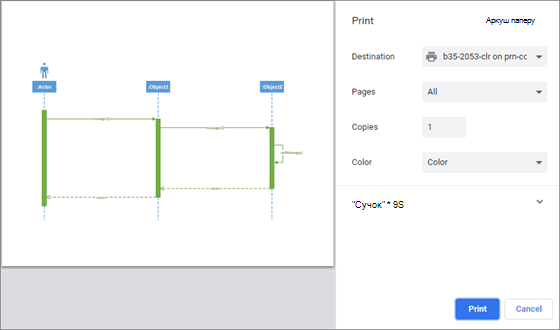
Увага!: Для друку та експорту схеми в Інтернет-версія Visio потрібно мати ліцензію на редагування. Щоб отримати додаткові відомості, зверніться до адміністратора Microsoft 365.
Друк схеми
Ви можете надрукувати схему безпосередньо з Інтернет-версія Visio.
-
Відкрийте схему для редагування.
-
Натисніть клавіші Ctrl+P або виберіть пункт Файл > Друк > Друк.
-
У вікні Друк виберіть потрібні параметри. Наприклад, можна змінити розмір, орієнтацію або кількість аркушів.
-
За потреби виберіть додаткові параметри (у нижній частині області), щоб переглянути додаткові параметри, наприклад змінити масштаб або якість друку.
Порада.: Якщо схема не друкується належним чином, виберіть відкрити документ у форматі PDF, придатний для друку.
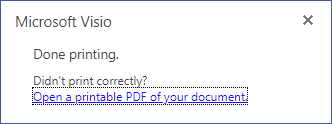
Експорт схеми у форматі PDF
Крім того, можна експортувати схему до файлу PDF, а потім надрукувати її з робочого стола.
-
Відкрийте схему для редагування.
-
Виберіть Файл > Зберегти як > Завантажити у форматі PDF.
-
У переглядачі або переглядачі Adobe виберіть друк файлу або натисніть клавіші Ctrl+P.
Докладні відомості про програмне забезпечення для роботи з файлами PDF див. на цій сторінці.
-
У діалоговому вікні Надрукувати виберіть необхідні параметри. Наприклад, можна змінити розмір, орієнтацію або кількість аркушів. Щоб отримати додаткові відомості, клацніть Довідка.
Робота з областями друку на схемі
За замовчуванням, якщо схема на сторінці більша за 81/2× 11 дюймів, області різних букв розділено пунктирними лініями меж на полотні. Ці пунктирні лінії позначають поточні області друку схеми:

Ви можете перемістити фігури або змінити розмір фігур , щоб додати або видалити області друку.
Щоб приховати пунктирні лінії меж:
-
Перейдіть на вкладку Подання стрічки, а потім зніміть прапорець Розриви сторінок .
Додаткові відомості
Перегляд і друк креслень за допомогою Переглядач Visio
Перегляд, створення та редагування схеми в інтернет-версії Visio










